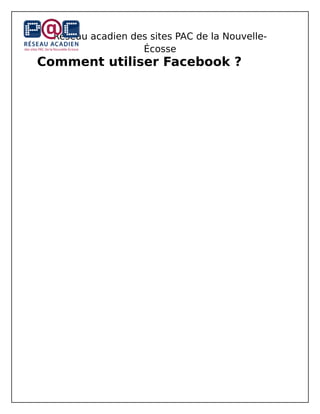
Tutoriel facebook[1]
- 1. Réseau acadien des sites PAC de la Nouvelle- Écosse Comment utiliser Facebook ?
- 3. Réseau acadien des sites PAC de la Nouvelle- Écosse Un avis pour la protection de votre vie privée Le but d’un site Internet comme Facebook est de partager de l’information avec les autres. Vous pouvez partager vos détails personnels (comme votre anniversaire, votre état civil ou vos informations du travail), vos opinions (comme vos croyances politiques et religieuses), et vos actions spéciales (tels que des messages à un ami, vos photos, etc.). Ce type d’information peut aussi être utilisé dans le cas de vol d’identité, la fraude de carte de crédit et plusieurs autres actions nuisibles. Le contenu de ce cours contient les informations importantes par rapport à la vie privée sur Facebook. Il est important de jeter un coup d’œil aux étapes mentionnées afin d’adapter votre Facebook d’après vos préférences. Même si ces étapes vous aideront à contrôler l’accès de votre profil, vous ne pouvez jamais être totalement protégés sur Internet. Rappelez-vous que la meilleure manière de protéger vos informations personnelles est de ne pas toutes les partager. Rappelez- vous de ces avis quand vous ajoutez de l’information personnelle sur votre profil.
- 4. Réseau acadien des sites PAC de la Nouvelle-Écosse Table des matières Unité 1 : Inscription et déconnexion...........................................................................4 Se rendre au site web de Facebook.........................................................................4 Inscription à Facebook............................................................................... ..............5 Déconnexion.......................................................................................................... ..8 Se reconnecter.............................................................................. ..........................8 Désactiver votre compte Facebook (Optionnel).......................................................9 Unité 2 : Création d’un profil................................................................................... ..11 Se rendre au profil.................................................................................. ...............11 Télécharger une image pour votre profil................................................................12 Ajouter des détails personnels sur le profil............................................................14 Mis-à-jour de votre statut......................................................................................17 Unité 3 : Joindre un réseau.......................................................................................18 Joindre un réseau................................................................................................ ...18 Quitter un réseau..................................................................................................19 Unité 4 : Amis...................................................................................... .....................20 Rechercher vos amis.............................................................................................20 Trouver les amis qui vous envoie des courriels......................................................21 Rechercher vos amis.............................................................................................21 Retrouver les contacts de votre messagerie instantanée......................................22 Ajouter des amis................................................................................................ ....23 Permettre que Facebook vous recommande.........................................................24 Un ajout à la liste d’amis.......................................................................................25 Unité 5 : Communication avec vos amis...................................................................26 Envoyer un message.............................................................................................26 Réseau acadien des sites P@C de la Nouvelle-Écosse 2
- 5. Réseau acadien des sites PAC de la Nouvelle-Écosse Écrire sur le mur d’un ami.....................................................................................27 Chat............................................................................................................... ........28 Unité 6 : Création d’un album de photos..................................................................29 Création d’un album.............................................................................. ................29 Télécharger des photos........................................................................................ ..31 Marquer................................................................................................ .................32 Révision................................................................................................ ....................33 Félicitations!...................................................................................... ....................33 Révision de la page « Profil ».................................................................................34 La page de support et d’aide....................................................................................35 Comment vous protéger sur Facebook.....................................................................38 Réseau acadien des sites P@C de la Nouvelle-Écosse 3
- 6. Réseau acadien des sites PAC de la Nouvelle-Écosse Unité 1 : Inscription et déconnexion Se rendre au site web de Facebook Étape 1 : Cliquez deux fois sur l’icône de votre moteur de recherche sur le web. Les plus communs sont Internet Explorer et Firefox (démontrés ci- dessous). Étape 2 : Cliquez une fois dans la boîte d’adresse (située en haut de l’écran) pour que le texte soit surligné bleu. Une fois le texte en bleu, tapez www.facebook.com et appuyez sur la touche « Entrée » de votre clavier. Vous devriez maintenant être capable de voir la page d’accueil de Facebook et la page d’inscription. Réseau acadien des sites P@C de la Nouvelle-Écosse 4
- 7. Réseau acadien des sites PAC de la Nouvelle-Écosse Inscription à Facebook Étape 1 : Entrez les informations requises où se trouve les mots « Sign up for Facebook » ou bien « Inscription ». Par la suite, cliquez sur le mot « Inscription » qui est en vert. UN RAPPEL : pour être capable d’avoir un compte Facebook, il faut avoir un courriel électronique valide. Assurez-vous de choisir un mot de passe que vous allez vous rappelez parce qu’il faut l’inscrire à chaque entrée. Étape 2 : Comme précaution de sécurité, on vous demandera de taper les mots qui se trouvent dans une boîte. Par exemple, la photo ci-dessous démontre les mots « Willard course ». Poursuivez en cliquant « Inscription » une dernière fois. Étape 3 : Après avoir cliqué sur le bouton d’ « Inscription », vous verrez apparaître un message similaire à celui présenté ci-dessous. Il faut maintenant confirmer votre adresse courriel électronique en vous rendant dans votre boîte de réception. Dans celle-ci, il devrait y avoir un message de Facebook. Ce message peut prendre un peu de temps avant qu’il arrive dans votre boîte. Dans le message, il y aura un lien et vous devrez cliquer sur celui-ci pour continuer le processus d’inscription. Réseau acadien des sites P@C de la Nouvelle-Écosse 5
- 8. Réseau acadien des sites PAC de la Nouvelle-Écosse Étape 4 : Après avoir cliqué sur le lien qui se trouvait dans votre boîte de réception, vous verrez une page similaire à celle-ci-dessous. Facebook vous guidera à travers trois étapes pour vous permettre de trouver vos amis, créer votre profil et joindre un réseau. Il est recommandé de passer ces trois étapes parce qu’elles se trouvent dans les unités à suivre. Vous pouvez passer cette étape en cliquant le bouton « Skip » à trois reprises. Étape 5 : Après avoir cliqué le bouton « Skip » à trois reprises, vous vous retrouverez sur la page d’accueil de votre Facebook (démontrée ci-dessous). Vous pouvez retourner n’importe quand à cette Réseau acadien des sites P@C de la Nouvelle-Écosse 6
- 9. Réseau acadien des sites PAC de la Nouvelle-Écosse page en cliquant le bouton « Home » ou « Accueil » qui se trouve à l’extrême gauche du haut de votre page. Félicitations, vous avez créé votre compte Facebook ! Réseau acadien des sites P@C de la Nouvelle-Écosse 7
- 10. Réseau acadien des sites PAC de la Nouvelle-Écosse Déconnexion Quand vous accédez à votre compte Facebook, le réseau vous demande votre courriel et un mot de passe. C’est avec ces informations que Facebook vous distingue des autres utilisateurs. Il est extrêmement important que vous vous déconnectiez après chaque branchement lorsque vous avez terminé votre session. Il est encore plus important d’effectuer cette étape si vous utilisez un ordinateur dans un endroit public. Pour se déconnecter, cliquez une fois sur le mot « Logout » ou « Déconnexion » qui se trouve à l’extrême droite du haut de votre page. Après avoir cliqué ce lien, vous allez être redirigé vers la page d’accueil de Facebook. En effectuant une déconnexion, vous vous assurez qu’aucune personne ne soit capable de rechercher vos dossiers en faisant une recherche simple dans les fichiers de l’ordinateur. Se reconnecter Lorsque vous désirez vous reconnecter à votre compte de Facebook, allez sur le site web de Facebook et inscrivez votre courriel ainsi que votre mot de passe. Étape 1 : Cliquez à deux fois l’icône d’Internet Explorer ou bien Firefox. Étape 2 : Cliquez une fois dans la boîte d’adresse, au haut de la fenêtre, pour que le texte soit surligné en bleu. Cliquez une fois pour taper l’adresse www.facebook.com et appuyez la touche « Entrée » sur le clavier. Vous voyez maintenant la page d’accueil de Facebook. Réseau acadien des sites P@C de la Nouvelle-Écosse 8
- 11. Réseau acadien des sites PAC de la Nouvelle-Écosse Étape 3 : Cliquez une fois dans la boîte où ça demande votre courriel, à droite de la fenêtre, et tapez votre adresse courriel électronique. Cliquez une fois dans la boîte mot de passe et tapez le mot de passe que vous avez choisi pendant l’inscription. Cliquez « Login » ou « Connexion ». Ce lien vous amènera à la page d’accueil de Facebook et assurez-vous de vous déconnecter en terminant. Désactiver votre compte Facebook (Optionnel) Si à quelque temps, vous préférez désactiver votre compte Facebook, il va falloir suivre ces étapes. NE SUIVEZ PAS ces étapes si vous voulez que votre compte soit actif. Étape 1 : Cliquez une fois sur le bouton « Settings » ou bien « Paramètres » vers le haut de la fenêtre. Vous verrez les paramètres de votre compte. Réseau acadien des sites P@C de la Nouvelle-Écosse 9
- 12. Réseau acadien des sites PAC de la Nouvelle-Écosse Étape 2 : Trouvez le bouton désactiver vers le bas de la fenêtre et cliquez une fois sur celui-ci. Facebook va par la suite vous demander une raison pour vouloir désactiver votre compte. Avec cette action, vous ne recevrez plus de courriels de Facebook. Vous pouvez vous réactivez n’importe quand en allant à la page d’accueil et inscrire votre courriel et mot de passe. Il est important de noter qu’en désactivant votre compte, vous ne supprimez pas votre compte. Si vous voulez supprimer votre compte, vous devrez contacter directement Facebook. Quand vous désactivez votre compte, Facebook fera un petit sondage. Il s’agit aussi d’une mesure créé par Facebook pour assurer que vous ne désactivez pas votre compte par accident. Réseau acadien des sites P@C de la Nouvelle-Écosse 10
- 13. Réseau acadien des sites PAC de la Nouvelle-Écosse Unité 2 : Création d’un profil Se rendre au profil La page de votre profil est la page principale de votre compte. C’est comme votre page personnel du web. Pour toute autre personne visitant votre compte, c’est la première page qu’ils vont voir. De votre profil, vos amis peuvent accéder à vos photos, à vos vidéos, à votre mur (babillard), et d’autres applications de Facebook. Pour accéder à votre profil, cliquez une fois sur le bouton « Profil » vers le haut de la page. Votre profil va ressembler un peu comme l’exemple ci-dessous : NOTE : Vous allez vous apercevoir qu’il y a beaucoup d’informations personnelles qui peuvent se partager avec votre profil. La section des Annexes explique comment vous protéger. Réseau acadien des sites P@C de la Nouvelle-Écosse 11
- 14. Réseau acadien des sites PAC de la Nouvelle-Écosse Télécharger une image pour votre profil NOTE : Il va falloir une photo, déjà placée à l’ordinateur, pour procéder avec les étapes. Étape 1 : Cliquez une fois sur le bouton « Profil » pour vous rendre à cette page. Étape 2 : Sur la page de votre profil, cliquez sur le bouton « Chargez une photo ». Étape 3 : Une fenêtre va apparaître, cliquez « Parcourir » pour trouver votre photo. Il va falloir que vous sachiez où se trouve votre photo sur votre ordinateur. Une fois que vous l’avez trouvé, cliquez sur « Ouvrir ». Réseau acadien des sites P@C de la Nouvelle-Écosse 12
- 15. Réseau acadien des sites PAC de la Nouvelle-Écosse Une fois que vous avez trouvé votre photo et que vous l’avez téléchargée, vous verrez une page très similaire à celle-ci. Vous pouvez changer votre photo qui apparaît à votre profil n’importe quand en glissant votre curseur vers la photo et en cliquant « Changer la photo ». Il y a différentes manières de changer votre photo : • Charger une photo – Suivre les étapes précédentes • Prendre une photo – Seulement si vous avez une caméra à votre ordinateur • Choisir d’un album – Vous pouvez choisir parmi vos photos déjà téléchargées. Vos anciennes photos de profil sont sauvegardées dans un album. Réseau acadien des sites P@C de la Nouvelle-Écosse 13
- 16. Réseau acadien des sites PAC de la Nouvelle-Écosse Ajouter des détails personnels sur le profil Pensez pendant un peu de temps à l’information que vous vous sentirez confortable de partager sur Facebook. Rappelez-vous que les paramètres que vous choisissez permettent que vos amis, les gens de votre réseau ou bien n’importe qui sur Facebook puissent avoir accès à vos détails. NOTE : Malgré que les mesures de sécurité évitent certains aspects du partage, la meilleure manière de vous protéger est de ne pas tout partager. Étape 1 : Cliquez sur le petit crayon et vous allez voir « Modifier mes informations ». Une fois que vous cliquez sur « Modifier mes informations », vous pouvez mettre le plus ou le moins d’informations possibles dans les (4) domaines : Information générale, Information personnelle, Coordonnées, Éducation et Travail. Nous allons maintenant examiner chaque section du profil. Réseau acadien des sites P@C de la Nouvelle-Écosse 14
- 17. Réseau acadien des sites PAC de la Nouvelle-Écosse Étape 2 : Sous les « Informations générales », vous pouvez choisir de déclarer votre sexe, votre anniversaire, votre origine (ville), votre croyance religieuse et politique. Vous pouvez choisir de démontrer votre anniversaire par le mois et le jour, ou bien le tout au complet, ou bien pas de tout. Dès maintenant, vous pouvez ajouter des détails avec les menus du profil ou les laisser vide. Assurez-vous de cliquer « sauvegarder les changements » quand vous avez terminé chaque section. Étape 3 : Sous les « Informations personnelles », vous pouvez modifier les activités, les intérêts, les musiques préférées, les émissions préférées, les films, les livres, les citations et une section intitulée « À propos de moi », où vous partagez seulement ce que vous voulez rendre public sur Facebook. Réseau acadien des sites P@C de la Nouvelle-Écosse 15
- 18. Réseau acadien des sites PAC de la Nouvelle-Écosse Étape 4 : Sous la section des « Coordonnées », vous pouvez identifier les différents moyens avec lesquels vos amis pourront vous rejoindre. Étape 5 : Sous la section d’ « Éducation et Travail », vous pouvez inclure toutes vos institutions scolaires et vos expériences de travail. C’est comme avoir un mini curriculum vitae sur votre profil. NOTE : Pour plus d’informations sur les paramètres de sécurité pour votre compte, référez-vous aux Annexes, où se trouvent des informations importantes. Réseau acadien des sites P@C de la Nouvelle-Écosse 16
- 19. Réseau acadien des sites PAC de la Nouvelle-Écosse Mis-à-jour de votre statut Votre statut est une déclaration de ce que vous effectuez en ce moment et l’une des manières dont vous pouvez personnaliser votre Facebook. Par exemple, vous pouvez mettre que vous êtes « entrain de cuire des biscuits », « aimerait apprendre à jouer de la guitare », « peinture le patio », ou « pourrait facilement dormir ». Vous écrivez votre propre statut alors les idées sont illimitées à ce que vous pouvez mettre jour après jour. Il y a plusieurs pages que vous pouvez mettre à jour. Par exemple, la page d’accueil permet que vous la mettiez à jour avec une boîte vide qui vous demande ce que vous faites. Il y a aussi la possibilité de faire une mise à jour de votre page profil. À la même place que votre mur, vous voyez la même boîte blanche qui sert à indiquer ce que vous faites. Toutes les activités récentes que vous effectuez sur Facebook ont une possibilité de se publier sur votre mur et vos statuts affichent aussi sur ce mur. Réseau acadien des sites P@C de la Nouvelle-Écosse 17
- 20. Réseau acadien des sites PAC de la Nouvelle-Écosse Unité 3 : Joindre un réseau Joindre un réseau Étape 1 : Cliquez une fois sur les « paramètres » qui se trouvent sur le haut de la page. Étape 2 : Quand cette page de paramètres apparaît, cliquez une fois sur l’onglet du « réseau ». Vous verrez une page similaire à la suivante : Étape 3 : Où c’est indiqué « Réseau », mettez le nom d’un réseau que vous aimeriez joindre, comme une ville, une compagnie, une école ou une région. Si ce réseau existe déjà, il va apparaître et vous pourrez le sélectionner en cliquant dessus. Si ce réseau n’existe pas, c’est probable que ce réseau n’a jamais été créé. Une fois que vous trouvez un réseau, cliquez « Joindre le réseau ». Vous appartenez maintenant à un réseau de Facebook. Il est possible de joindre plusieurs réseaux. Par exemple, vous pouvez être membre du réseau d’une ville et d’un collège en même temps. Par contre, il va falloir choisir un réseau principal. Le réseau principal influence les résultats de recherche que vous recevez. En effet, votre réseau principal affichera en premier lieu en effectuant une recherche. Vous pouvez seulement changer votre réseau principal à tous les 60 jours. Réseau acadien des sites P@C de la Nouvelle-Écosse 18
- 21. Réseau acadien des sites PAC de la Nouvelle-Écosse Quitter un réseau Étape 1 : Cliquez une fois sur le lien « Paramètres » qui se trouve vers le haut de la fenêtre. Étape 2 : Cliquez une fois sur l’onglet « Réseau ». Vous verrez une page similaire à celle-ci : Étape 3 : Vous pouvez sélectionner « Changer la région » ou « Quitter le réseau ». Si vous changez votre réseau, on vous demandera de taper le nom du réseau et de cliquer « Changer le réseau » pour confirmer votre action. Si vous quittez un réseau, vous recevrez un message similaire à celle-ci : « Si vous quittez le réseau Halifax, N-É, vous ne pourrez plus voir les personnes faisant partie de ce réseau. Vous serez également supprimé(e) des groupes et événements que vous avez rejoints ou créés sur ce réseau. Souhaitez-vous vraiment quitter le réseau Halifax, N-É? » Si vous désirez quitter, cliquez « Quitter le réseau ». Si vous désirez de rester dans le réseau, appuyez sur le bouton « Annuler ». Réseau acadien des sites P@C de la Nouvelle-Écosse 19
- 22. Réseau acadien des sites PAC de la Nouvelle-Écosse Unité 4 : Amis Rechercher vos amis Étape 1 : Vous pouvez glisser votre curseur vers le mot « Amis » et vous verrez un menu qui permet de gérer vos amis. Pour trouver vos amis, il y a une barre de recherche à l’extrême droite de la fenêtre. Vous pouvez aussi cliquer dans le menu des « Amis », l’option de « Trouvez mes amis ». Étape 2 : Une fois téléchargée, l’option « Trouvez mes amis » permet (4) manières de retrouver vos amis. Trois manières, vous contrôlez entièrement, où la quatrième demande que vous recommandez des amis aux autres. Laissons-nous expliquer une partie à la fois. Réseau acadien des sites P@C de la Nouvelle-Écosse 20
- 23. Réseau acadien des sites PAC de la Nouvelle-Écosse Trouver les amis qui vous envoie des courriels Si vous avez de la famille ou bien des amis avec lesquels vous communiquez déjà, c’est fort probable, qu’ils ont déjà un compte Facebook. Insérez votre adresse courriel électronique dans la boîte et Facebook ira chercher tous vos contacts pour vous. Cliquez « Trouver mes amis » pour confirmer que vous donner l’accès à votre courriel à Facebook. Par la suite, Facebook va te dresser une liste de tes amis qui sont déjà utilisateurs. NOTEZ : Cette technique fonctionne seulement si vous avez inscris les courriels de vos amis dans la liste de vos contacts dans votre courriel. Rechercher vos amis Il y a plusieurs manières de trouver des gens en utilisant l’outil « Rechercher vos amis ». Si vous cherchez quelqu’un en particulier, c’est beaucoup plus simple de mettre leur nom dans la boîte blanche vers la droite de la fenêtre. Facebook va trouver toutes les possibilités qu’il peut pour vous aider, commençant avec ceux le plus proche de votre réseau. Facebook rend la tâche facile quant à trouver des gens que vous avez connu dans votre passé en utilisant des informations de votre profil, comme par exemple, votre école. Vous verrez qu’il demande si vous voulez retrouver vos camarades du collège. Réseau acadien des sites P@C de la Nouvelle-Écosse 21
- 24. Réseau acadien des sites PAC de la Nouvelle-Écosse Retrouver les contacts de votre messagerie instantanée Si tu cliques une des options, vous allez vous retrouver à une différente page pour que vous puissiez indiquer les courriels et les mots de passe pour que Facebook aie accès à ces listes. C’est fort probable que la fenêtre que vous voyez ressemble un peu à celle-ci : Il y a des gens qui ne se sentent pas confortable de laisser Facebook avoir accès à leurs listes de contacts. Vous devez seulement donner permission, si vous vous sentez confortable avec l’idée. Réseau acadien des sites P@C de la Nouvelle-Écosse 22
- 25. Réseau acadien des sites PAC de la Nouvelle-Écosse Ajouter des amis En principe, si vous recherchez des amis et c’est un nom commun, il va y avoir plusieurs résultats pour un nom. Une recherche pour « John Hillier » est devenue : Il y avait 184 résultats pour un nom aussi simple que « John Hillier ». Les résultats vont commencer avec ceux qui demeurent le plus près de ton réseau principal. Si vous voulez vous assurer que vous avez la bonne personne, vous pouvez envoyer un message à la personne pour savoir si c’est eux. Pour faire cela, tu cliques « Envoyer un message ». Si vous êtes confiant que c’est la personne, cliquez simplement « Ajouter comme ami ». Après que vous faites cela, la personne va être avertie que vous demandez son amitié et si la personne accepte, elle se retrouvera dans votre liste d’amis. Vous pouvez aussi cliquer « Voir les amis », pour être capable de voir les amis que cette personne connaît sur Facebook. NOTEZ : Si vous ajoutez une personne comme ami, cette personne peut voir les informations de votre profil comme une personne qui a accepté votre amitié. Réseau acadien des sites P@C de la Nouvelle-Écosse 23
- 26. Réseau acadien des sites PAC de la Nouvelle-Écosse Permettre que Facebook vous recommande Facebook veut que tu aies des amis alors, il va suggérer des personnes avec qui vous partagez des aspects en commun. Sous la section « Suggestion », vous pouvez ajouter ces amis aussi. Ces personnes sont déterminées par une école, une ville, un travail en commun. L’aspect commun peut aussi être que vous avez plusieurs amis en commun. À ce moment, vous avez (3) options : cliquer la photo de la personne (pour voir leur profil), ajouter comme un ami ou les enlever de la liste de suggestion (en cliquant le x). Une version plus condensée est visible à droite de la page d’accueil. N’importe quand qu’un ami vous ajoute, une fenêtre va apparaître comme celle-ci : Au début, Facebook te demande d’inscrire le code de sécurité, mais il va cesser de demander une fois qu’il ne pense plus que tu es un robot. Vous pouvez le cesser vous-même en vérifiant votre courriel. Réseau acadien des sites P@C de la Nouvelle-Écosse 24
- 27. Réseau acadien des sites PAC de la Nouvelle-Écosse Un ajout à la liste d’amis Quand un ami vous ajoute à leur liste d’amis et que ce n’est pas vous qui les ajoute, une demande « d’ajout à la liste d’amis » apparaît sur la page d’accueil, sous la déconnexion. Étape 1 : Pour savoir de qui la demande est venu, il faut cliquer la demande. La page va devenir une liste de toutes les demandes que vous avez. Vous pouvez vérifier si c’est la personne que vous connaissez et par la suite accepter ou ignorer la demande. Étape 2: Vous avez (3) options: OPTION 1: Cliquez confirmer pour ajouter la personne à votre liste d’amis. OPTION 2 : Cliquez ignorer pour ne pas ajouter cette personne. OPTION 3 : Cliquez Envoyez un message pour vérifier si c’est la personne à qui vous pensez. En envoyant un message sur Facebook, vous permettez l’accès à votre profil pour un mois. Réseau acadien des sites P@C de la Nouvelle-Écosse 25
- 28. Réseau acadien des sites PAC de la Nouvelle-Écosse Unité 5 : Communication avec vos amis Facebook offre différentes techniques pour pouvoir communiquer avec vos amis. Pour communiquer en privé, vous pouvez envoyer un message avec votre Boîte réception ou avec le lien de chat qui existe sur Facebook. Pour une technique un peu plus publique, il y a toujours les messages de mur. Envoyer un message Étape 1 : Glissez votre curseur vers la Boîte de réception et vous avez deux options : Voir les messages reçus et Composer un message. Cliquez l’option composer un message. L’image dessous apparaît à l’écran par la suite. Pendant que vous commencez de taper le nom de l’ami à qui vous voulez envoyer un message, Facebook essaye de trouver la personne pour vous. Une fois que vous choisissez une personne, vous pouvez insérer une virgule et insérer une deuxième, troisième personne. Réseau acadien des sites P@C de la Nouvelle-Écosse 26
- 29. Réseau acadien des sites PAC de la Nouvelle-Écosse Étape 3 : Après que vous déterminez le récipiendaire de votre message, ajoutez un sujet et un contenu. Quand vous avez terminé votre message, cliquez Envoyer. Écrire sur le mur d’un ami Étape 1 : Cliquez une fois sur « Amis » vers le haut de la page. Étape 2 : Une liste de vos amis va apparaître. Cliquez une fois sur le nom de l’ami à qui vous voulez écrire. La page devient leur page de profil ou se trouve leur mur. Dans la boîte qui dit Exprimez-vous, écrit votre message pour votre amis et cliquez Partager. Ce message est visible à tout le monde qui a accès à ce profil. Réseau acadien des sites P@C de la Nouvelle-Écosse 27
- 30. Réseau acadien des sites PAC de la Nouvelle-Écosse Chat Étape 1 : Vers le bas de la fenêtre, il devrait avoir une barre d’outils grise. À la droite, vous retrouvez une option qui dit Amis en ligne avec le nombre de vos amis qui sont présentement en ligne. Si vous cliquez, la liste de ces amis va se présenter pour vous. Étape 2 : Pour sélectionner un ami, clique sur leur nom. Étape 3 : Une fois que vous avez sélectionné la personne, cette fenêtre se fermera et une nouvelle va s’ouvrir. Étape 4 : Avec la nouvelle fenêtre ouverte, vous êtes libre de communiquer avec cette personne. Du moins que vous n’avez pas cliqué ailleurs sur la page. Vous devriez être capable de taper toute suite à votre ami. Si vous avez cliqué ailleurs, cliquez simplement dans la boîte de texte dans la conversation. Voici quelques symboles avec le Facebook chat : Le symbole actif : Vers le bas de l’écran, proche du nom de votre ami, vous allés voir un petit symbole vert, gris ou rouge. Vert signifie que l’ami est en ligne, gris symbolise que l’ami est en ligne, mais c’est depuis longtemps qu’il a effectué une tâche, et rouge veut dire que l’ami a quitté Facebook. Masquer la fenêtre : Vous pouvez masquer la fenêtre, clique le (-). Fermer la fenêtre : Pour terminer une conversation, clique le (x) vers le haut ou le bas de la petite fenêtre. Vous ne voulez pas chatter? Si vous ne voulez pas utiliser le chat, clique l’icône du petit monsieur et cliquez Hors ligne. Le bouton vert devient rouge et vous ne pouvez plus chatter. Réseau acadien des sites P@C de la Nouvelle-Écosse 28
- 31. Réseau acadien des sites PAC de la Nouvelle-Écosse Unité 6 : Création d’un album de photos Création d’un album Étape 1 : Il y a plusieurs manières que vous pouvez créer un nouvel album et télécharger vos photos. On va examiner les deux manières les plus communes. (a) De la page d’accueil, cliquez une fois sur le lien « Photos » qui se trouve avec les autres « Applications », à la droite de la fenêtre. Vous verrez une page très similaire à celle dessous qui va démontrer les « Albums récents » de vos amis. En cliquant l’option « Téléchargements mobiles » et « Amis récemment marqués », vous pouvez voir les photos qui viennent des téléphones de vos amis ou bien des photos que les autres ont prises d’eux. On va brièvement parler de comment « Marquer » une photo. Pour créer un album de photo par vous-même, cliquez « Créer un album photo », qui se trouve à droite de la fenêtre. Une nouvelle page va se télécharger. (b) De votre « Profil », cliquez une fois sur l’onglet « Photos » et ça va t’amener à la même page démontrée en-haut. Cliquez le bouton « Créer un album photo » et la nouvelle page va se télécharger. Réseau acadien des sites P@C de la Nouvelle-Écosse 29
- 32. Réseau acadien des sites PAC de la Nouvelle-Écosse Étape 2 : Vous êtes maintenant rendu au point où vous allez créer votre album. Commencez en donnant un nom à l’album. Vous pouvez ajouter le lieu (où elles ont été prises) et une description (de ce que c’est). Sous les options « Qui peut voir ceci? » et « Confidentialité des albums », vous pouvez indiquer les paramètres que vous voulez pour votre sécurité. Cliquez la flèche, à côté de la boîte, te permet de choisir qui peut voir tes photos. Après que vous avez inséré toute l’information que vous voulez partager, cliquez « Créer l’album » ou « Envoyer ». Le téléchargement peut prendre un peu de temps, mais une fois terminée, la page va se transformer dans une page qui te donne l’option de sélectionner les photos que vous voulez. NOTEZ : Facebook va probablement vous demander de télécharger « Active X Control ». Ça te permet de télécharger plus rapidement et plus facilement. Il viendra sous forme de « pop-up ». Vous n’avez pas besoin de le télécharger, mais ça ne fait pas du dommage à l’ordinateur. Réseau acadien des sites P@C de la Nouvelle-Écosse 30
- 33. Réseau acadien des sites PAC de la Nouvelle-Écosse Télécharger des photos À partir d’ici, télécharger et organiser des photos va être un processus très simple. Si vous utilisez « Active X Control », suivez les étapes suivantes. Premièrement, trouvez votre photo dans les fichiers de l’ordinateur. Une fois que vous avez trouvé le fichier, cliquez dans les petites boîtes, toutes les photos que vous voulez. Si vous voulez toutes les photos, cliquez « Sélectionner tout ». Il va avoir un crochet ou un x dans les petites boîtes pour vous dire que vous l’avez choisi. Une fois que vous avez choisi les photos, cliquez le bouton « Télécharger ». Si vous utilisez le « Téléchargement simple », vous verrez une image comme celle à côté. Avec ce format, il faut trouver chaque photo que tu veux télécharger en cherchant dans les fichiers. Par la suite, cliquez Téléchargez les photos. Après avoir cliqué Téléchargez, vous verrez cette fenêtre. C’est une fenêtre pour te Réseau acadien des sites P@C de la Nouvelle-Écosse 31
- 34. Réseau acadien des sites PAC de la Nouvelle-Écosse montrer le progrès du téléchargement. Si vous avez cliqué Fermer quand le téléchargement est terminé, la fenêtre se fermera toute seule. Maintenant, votre album est créé et vous n’avez plus rien à faire, mais vous avez le choix de faire beaucoup plus. Vous pouvez ajouter du texte, organiser l’album, choisir la photo principale, ajouter des photos et supprimer des photos. Assurez- vous de sauvegarder tout ce que vous voulez garder sur votre compte. Marquer Facebook permet l’identification des gens présents dans vos photos avec l’outil de marquage. Pour marquer une photo, il faut cliquer « marquer cette photo » sur le visage de la personne et sélectionner leur nom dans la liste de vos amis, qui va apparaître dans une boîte. Si leur nom n’est pas dans la boîte, ce qui est fort probable si la personne n’est pas ton ami sur Facebook, vous pouvez taper son nom. Il faut répéter le processus pour chaque personne que vous voulez marquer dans la photo. Cliquez « Marquage effectuée » vers le haut de la page. NOTEZ : Pour enlever une marque, il faut simplement cliquer supprimer le marquage qui se trouve après le nom. Réseau acadien des sites P@C de la Nouvelle-Écosse 32
- 35. Réseau acadien des sites PAC de la Nouvelle-Écosse Révision Félicitations! Vous avez maintenant un compte Facebook. En cliquant « Profil », vous pouvez confirmer ce qui apparaît au public. Si vous n’aimez pas ce qui se démontre, vous pouvez simplement cliquer le petit « x » qui se trouve pour chaque action. Votre profil va ressembler un peu comme suit : Réseau acadien des sites P@C de la Nouvelle-Écosse 33
- 36. Réseau acadien des sites PAC de la Nouvelle-Écosse Révision de la page « Profil » • Si vous avez téléchargé une photo à votre profil, elle devrait apparaître au bord gauche de votre profil, vers le haut. • Votre nom devrait apparaître en-haut de votre photo de profil. • Si vous avez ajouté de l’information comme un « statut », cela devrait se trouver à droite de votre photo. Elle apparaît aussi sur votre « mur ». • Des informations personnelles s’afficheront sous ta photo de profil et le reste est sous l’onglet « Info ». • Votre « mur » affiche l’historique de votre activité sur Facebook. NOTEZ : L’information sur votre mur peut se démontrer sur la page d’accueil de vos amis. Cela permet que vos amis sachent ce que vous faites en recevant des notifications de votre activité. • Si vous ne voulez pas afficher des informations sur votre profil, il faut cliquer le bouton « modifier » pour enlever ce que vous voulez enlever. • L’onglet « Amis » démontre tous les amis que vous avez sur Facebook. • L’onglet « Photos » démontre le montant d’albums de photos que vous avez sur Facebook. Tout va dépendre des mesures de sécurité que vous prenez pour vous protéger. Réseau acadien des sites P@C de la Nouvelle-Écosse 34
- 37. Réseau acadien des sites PAC de la Nouvelle-Écosse La page de support et d’aide Le plus d’expérience que tu as avec Facebook, le plus à l’aise que tu vas devenir. Si jamais vous avez des questions ou vous avez un problème, vous pouvez chercher vos réponses avec l’outil d’aide de Facebook. Étape 1 : Cliquez une fois sur le lien Aide qui se trouve vers le bas de l’écran. (démontré dessous) Étape 2 : Vous verrez le centre d’aide de Facebook. Il y a trois divisions, mais nous allons nous concentrer sur le centre d’aide. Vous allez vous apercevoir qu’il y a beaucoup de liens qui amènent à différents endroits sur Facebook. En cliquant ces liens, vous allez recevoir les réponses que vous recherchez. Par exemple, vous voulez contrôler le montant de notifications que vous recevez de Facebook. Vous avez des options : vous pouvez cliquez « Paramètres » et par la suite cliquer « notifications » si vous vous sentez confortable de faire les modifications vous-mêmes. Vous pouvez aussi cliquer le lien démontré à côté de notifications. Dans cette section, il va y avoir plusieurs questions que souvent les utilisateurs demandent et voici l’endroit où vous allez retrouver votre réponse. Réseau acadien des sites P@C de la Nouvelle-Écosse 35
- 38. Réseau acadien des sites PAC de la Nouvelle-Écosse Pour les premières deux sections, en cliquant la question, la réponse apparaît automatiquement sous la question. Cliquer la question encore une fois pour faire la réponse disparaître. Si vous choisissez les questions de la section « Questions et réponses des utilisateurs », vous allez être redirigé à une page différente qui aura la réponse. Si la réponse vous a aidé, vous pouvez dire à Facebook en cliquant, Marquer cette info comme utile. Facebook devrait avoir la réponse pour votre question. Réseau acadien des sites P@C de la Nouvelle-Écosse 36
- 39. Réseau acadien des sites PAC de la Nouvelle-Écosse ANNEXE : Comment vous protéger sur Facebook Par : Ann Cavoukian, Ph.D. Information and Privacy Commissioner of Ontario Réseau acadien des sites P@C de la Nouvelle-Écosse 37
- 40. Réseau acadien des sites PAC de la Nouvelle-Écosse Comment vous protéger sur Facebook Quand vous enregistrez comme utilisateur de Facebook, les paramètres par défaut permettent que tous les utilisateurs de Facebook puissent vous retrouver. Par contre, seulement ceux que vous avez confirmés comme vos amis peuvent voir votre profil au complet. Par défaut, votre nom et votre photo se retrouvent dans les recherches. Facebook fait cette action par défaut parce qu’il croit c’est ce que les utilisateurs veulent. Vous pouvez changer tout cela en faisant votre compte avec plusieurs restrictions. Ajustez les paramètres de sécurité pour la manière qui vous permette d’être confortable. C’est facile de changer les paramètres : Cliquez sur Confidentialité, à la droite de l’écran. Cette section a quatre divisions pour contrôler votre sécurité. Vous pouvez aussi le rendre que c’est plus accessible pour certains amis et pas pour d’autres. Profil : Cette page contient deux onglets, un avec les informations de votre profil (sexe, anniversaire, ville,…) et l’autre avec vos coordonnées (courriel, site web, adresse,…). • Pour limiter l’information affichée, vous pouvez choisir de démontrer votre information à vos amis seulement ou bien à certaines listes de personnes. Recherche : Vous pouvez contrôler quels utilisateurs de Facebook peuvent vous retrouver. • Pour limiter la recherche à vos amis, sélectionnez l’option Tous mes amis qui se trouvent dans la boîte de menu et laissez les blocs d’option vide pour la première section. • Pour ne pas être retrouvable, choisissez l’option Tout le monde dans le menu et enlever le crochet de la boîte Créer une recherche publique pour moi. Nouvelles : Cette page a trois onglets, vous pouvez contrôler ce qui se démontre dans les pages d’accueil. • Enlever toute boîte que vous ne voulez pas partager avec les autres, comme vous faites un commentaire. Avec l’autre onglet, pour l’activité externe de Facebook, vous pouvez contrôler ce qui se démontre sur les sites partenaires de Facebook. Réseau acadien des sites P@C de la Nouvelle-Écosse 38
- 41. Réseau acadien des sites PAC de la Nouvelle-Écosse • Pour enlever cette fonction, cliquez Ne pas permettre l’envoi des autres sites vers mon profil. • Pour arrêter quelques sites, cliquer l’option Jamais pour les sites vous ne voulez pas recevoir de l’information. • Vous pouvez toujours cliquer l’option Non merci pour toutes les applications que vous ne voulez pas qui s’affichent sur votre profil. Pour les affiches de marketing, vous pouvez choisir Personne dans le menu pour ne plus être utilisé comme outil de marketing avec vos amis. Applications : Vous pouvez contrôler l’information partagée pour les applications que vous avez, mais seulement un peu. Les applications d’une troisième source ont souvent des politiques différentes alors, il faut utiliser ces applications en sachant cela. • Sous les applications où votre information est affichée, vous pouvez enlever ce privilège. • D’autres applications ont des options pour choisir votre sécurité. Vous pouvez vous protéger entièrement en cliquant Ne partagez pas mes informations avec Facebook API. Le moment où vous appliquez pour une application de troisième source, vous perdez ces contrôles. • Cette page démontre les applications bloquées et vous permet de les rajouter. De plus, la section de Confidentialité permet de bloquer certaines personnes ou de cacher certaines informations de certaines personnes. Vous pouvez aussi contrôler qui peut voir vos notes et vos photos. • Pour les notes : cliquez Mes notes ou Notes de moi et par la suite cliquez Modifier la note où tu vas voir les paramètres des notes. • Pour les photos : cliquez Mes Photos et par la suite, trouvez la section de Confidentialité pour chaque album et choisissez les Paramètres que vous voulez pour vous-mêmes. Ann Cavoukian, Ph.D. Information and Privacy Commissioner Ontario Réseau acadien des sites P@C de la Nouvelle-Écosse 39